-
win10夜间模式如何开启
- 2017-05-09 04:00:45 来源:windows10系统之家 作者:爱win10
大家一定很想要知道win10夜间模式如何开启吧?因为只有开启了win10夜间模式,我们在光线不足的地方使用电脑就可以减少屏幕对眼睛的伤害了。那么到底win10夜间模式如何开启呢?下面系统之家小编就来教一教大家win10夜间模式如何开启。
首先右键电脑右下角的开始,点击运行,或者使用快捷键win+R
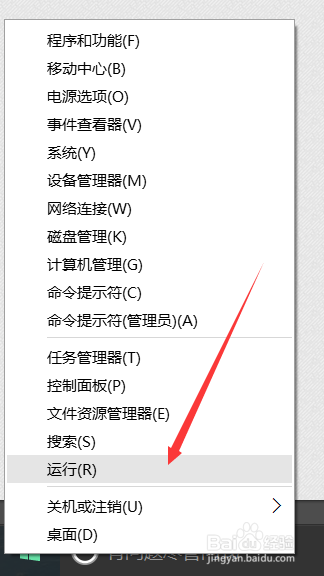
win10夜间模式如何开启图1
然后输入regedit
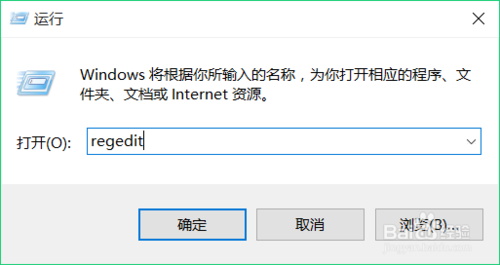
win10夜间模式如何开启图2
然后展开HKEY_CURRENT_USERSOFTWAREMicrosoftWindowsCurrentVersionThemesPersonalize
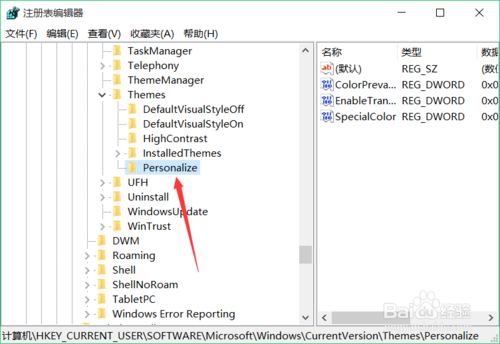
win10夜间模式如何开启图3
在Personalize文件下新建DWORD(32位值)
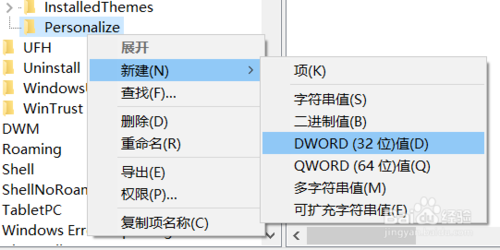
win10夜间模式如何开启图4
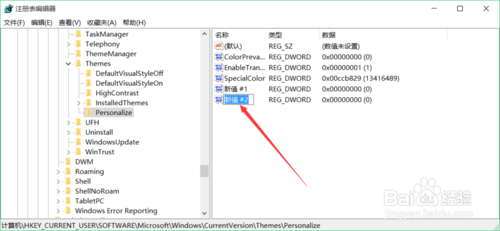
win10夜间模式如何开启图5
然后重命名为AppsUseLightTheme

win10夜间模式如何开启图6
将新建项值设为0
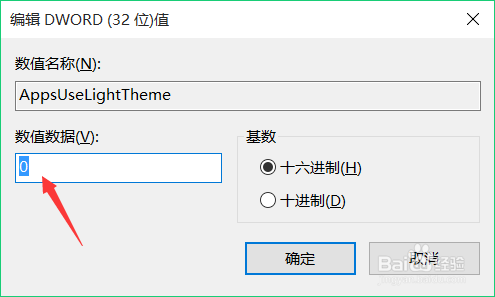
win10夜间模式如何开启图7
最后打开所有设置,你会发现它变成黑色的了
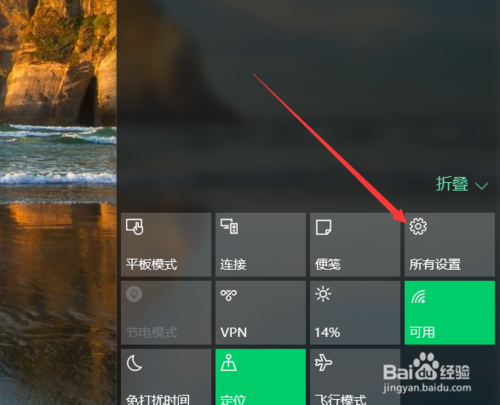
win10夜间模式如何开启图8
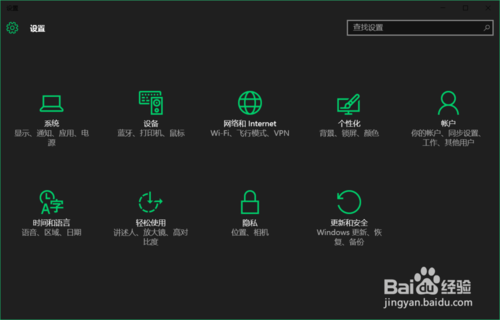
win10夜间模式如何开启图9
以上就是win10夜间模式如何开启的方法了,不知道大家看完之后有什么感受呢?反正小编觉得这个方法很不错,非常适合小编这样的爱护视力的人使用!正所谓保护视力眼保健操,调整win10夜间模式的效果就跟眼保健操一样哦!相关推荐:win7中文旗舰版下载。
猜您喜欢
- pscs4序列号,小编告诉你破解pscs4的序..2018-07-13
- 小编就教网友们华硕WIN10一键恢复方法..2017-02-22
- 笔记本连接液晶电视,小编告诉你笔记本..2018-07-04
- 笔记本开机没反应,小编告诉你 怎么解..2018-06-09
- cf烟雾头怎么调最清楚,小编告诉你怎么..2018-05-21
- 新萝卜家园xp系统怎么样?2017-05-23
相关推荐
- win7 64位旗舰版系统下使用ctrl键复制.. 2015-03-31
- 电脑公司万能装机版win7直接硬盘安装.. 2017-06-08
- win7专业版 32位最新下载 2017-04-29
- 全角和半角的区别,小编告诉你全角和半.. 2018-08-17
- win8重装系统大师软件使用方法.. 2017-02-16
- 小编告诉你win8运行在哪里打开.. 2017-04-22





 系统之家一键重装
系统之家一键重装
 小白重装win10
小白重装win10
 PotPla<x>yer V1.5 32位版 汉化绿色版 (韩国全能视频播放器)
PotPla<x>yer V1.5 32位版 汉化绿色版 (韩国全能视频播放器) 谷歌浏览器通用小补丁 v1.0免费版
谷歌浏览器通用小补丁 v1.0免费版 最新可牛影像v2.7正式版(可牛影像官方下载)
最新可牛影像v2.7正式版(可牛影像官方下载) 美明画图v3.25(流行的图片编辑软件)
美明画图v3.25(流行的图片编辑软件) 系统之家Ghost Win8 64位专业版下载v201712
系统之家Ghost Win8 64位专业版下载v201712 Dataram RAMDisk v4.2 官方英文版 (内存虚拟硬盘软件)
Dataram RAMDisk v4.2 官方英文版 (内存虚拟硬盘软件) 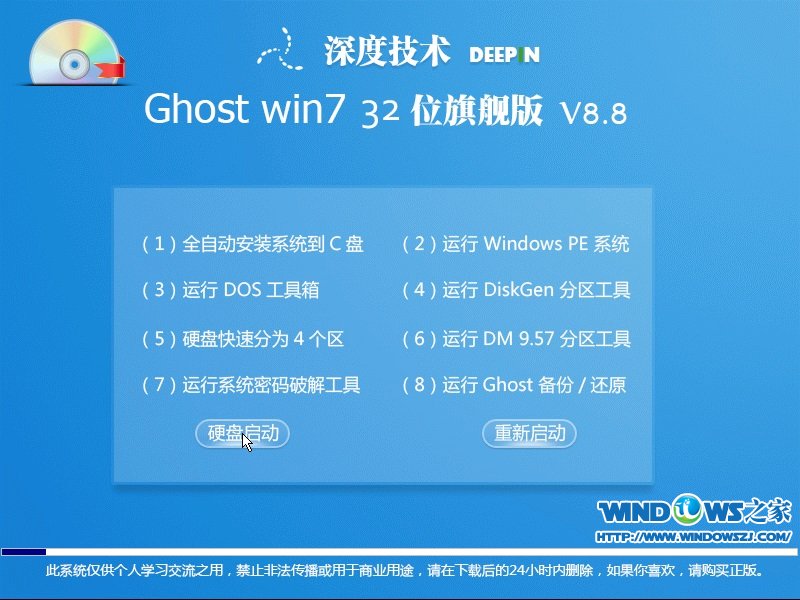 深度技术 Gho
深度技术 Gho 最新纯净带of
最新纯净带of 系统之家win1
系统之家win1 Magic Audio
Magic Audio  比比乐网络收
比比乐网络收 Microsoft Ed
Microsoft Ed 萝卜家园win1
萝卜家园win1 VMLogin(虚拟
VMLogin(虚拟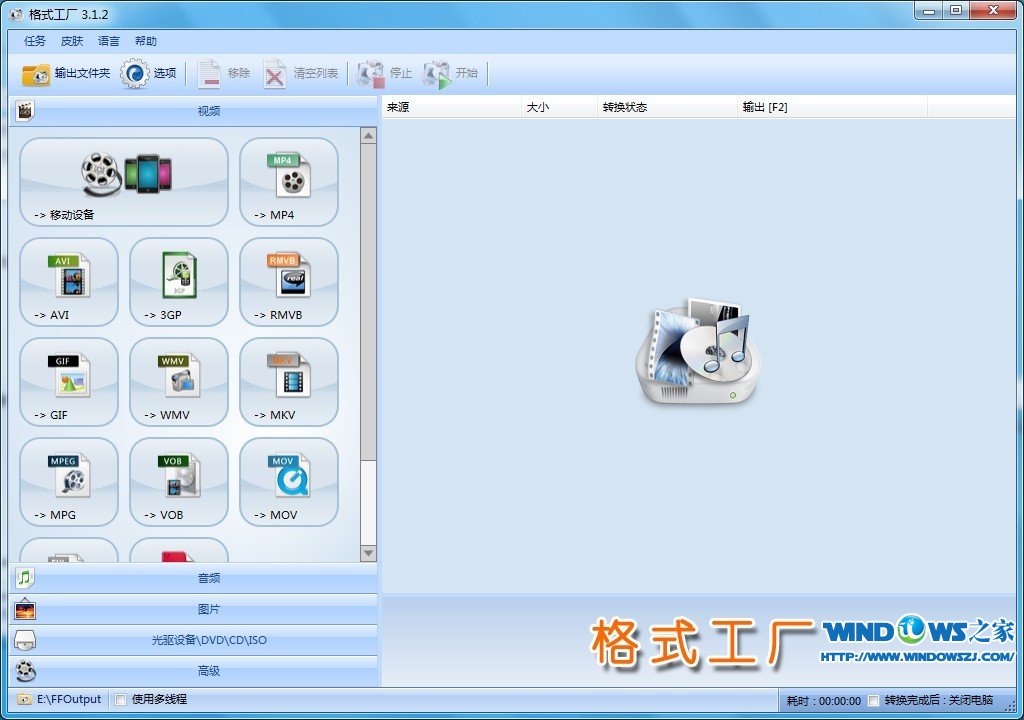 Format Facto
Format Facto Chrome v27.0
Chrome v27.0 雨林木风Ghos
雨林木风Ghos FireFox(火狐
FireFox(火狐 粤公网安备 44130202001061号
粤公网安备 44130202001061号